MySQL5.7使用过程中遇到的问题
Posted
tags:
篇首语:本文由小常识网(cha138.com)小编为大家整理,主要介绍了MySQL5.7使用过程中遇到的问题相关的知识,希望对你有一定的参考价值。
Q1、mysql无法启动服务,启动服务时提示:“本地计算机 上的 MySQL 服务启动后停止。某些服务在未由其他服务或程序使用时将自动停止。”
PS.解压缩的MySQL安装过程也可以按照该过程操作,只是多了一步解压缩而已
问题原因:MySQL数据库的.ini配置文件加载错误
解决办法:1.在mysql的安装路径(如D:\\mysql-5.7.19-x64)下找到 data 文件夹,清空该文件夹,没有则新建 data 文件夹(必做)。
2.在mysql的安装路径(如D:\\mysql-5.7.19-x64)下新建一个my.ini文件,复制以下内容到文件中,保存文件。
[mysql] # 设置mysql客户端默认字符集 default-character-set=utf8 [mysqld] #设置3306端口 port = 3306 # 设置mysql的安装目录,注意此处要对应自己的MySQL安装路径 # 设置mysql数据库的数据的存放目录 basedir=D:\\mysql-5.7.19-x64 datadir=D:\\mysql-5.7.19-x64\\data # 允许最大连接数 max_connections=200 # 服务端使用的字符集默认为8比特编码的latin1字符集 character-set-server=utf8 # 创建新表时将使用的默认存储引擎 default-storage-engine=INNODB
3.在D:\\mysql-5.7.19-x64\\bin文件夹下按shift+鼠标右键,选择“在此处打开命令窗口”
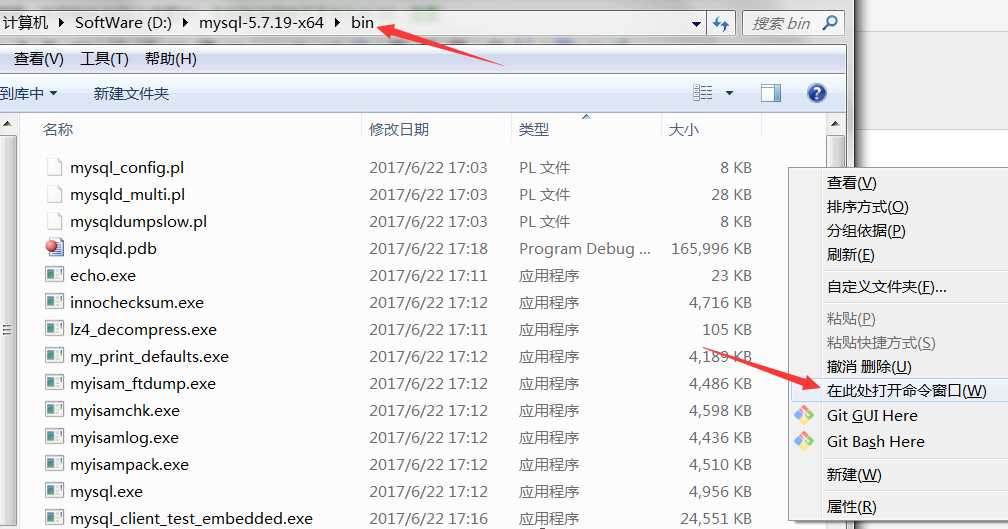
4.在命令窗口中执行命令:mysqld --initialize-insecure --user=mysql(注意:复制时不要复制命令前后的标点符号),然后直接在命令行窗口中鼠标右键选择粘贴,回车即可。
5.此时生成了一个mysql 的账户,用户名为root,密码为空。若要修改密码可以在mysql的图形管理工具里操作。
6.接下来安装mysql服务:在命令行中执行命令:mysql install(注意:复制时不要复制命令前后的标点符号)。
7.启动mysql服务:在命令行中执行命令:net start mysql
8.此时在服务中找到mysql服务,能正常运行则代表问题已经解决。若是顺便点个赞,就更好了^_^
以上是关于MySQL5.7使用过程中遇到的问题的主要内容,如果未能解决你的问题,请参考以下文章